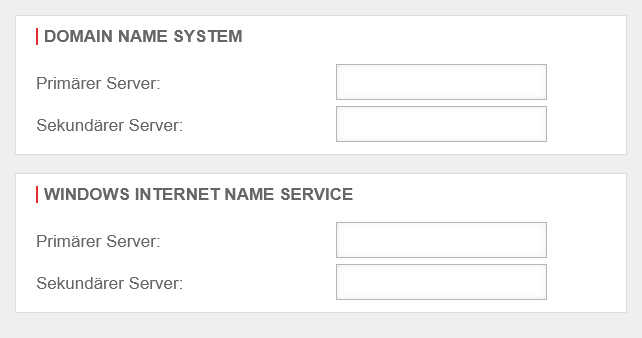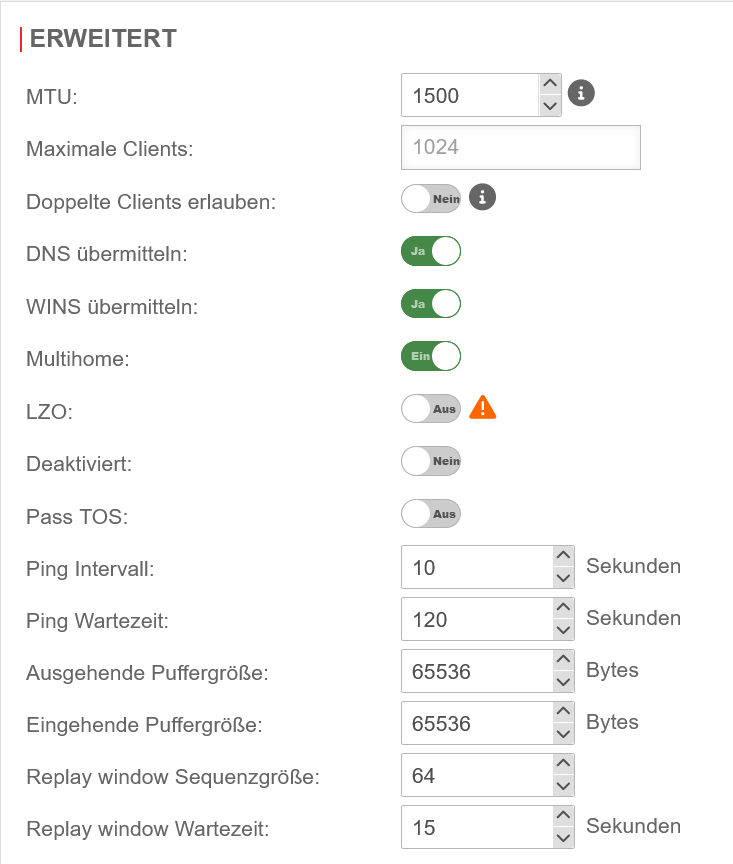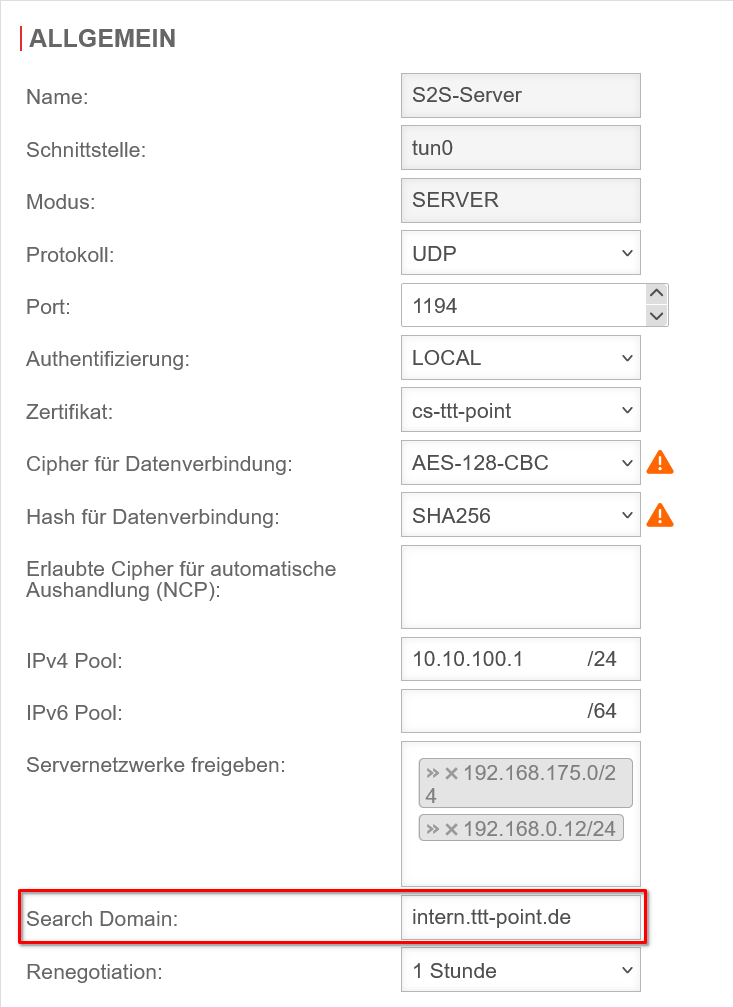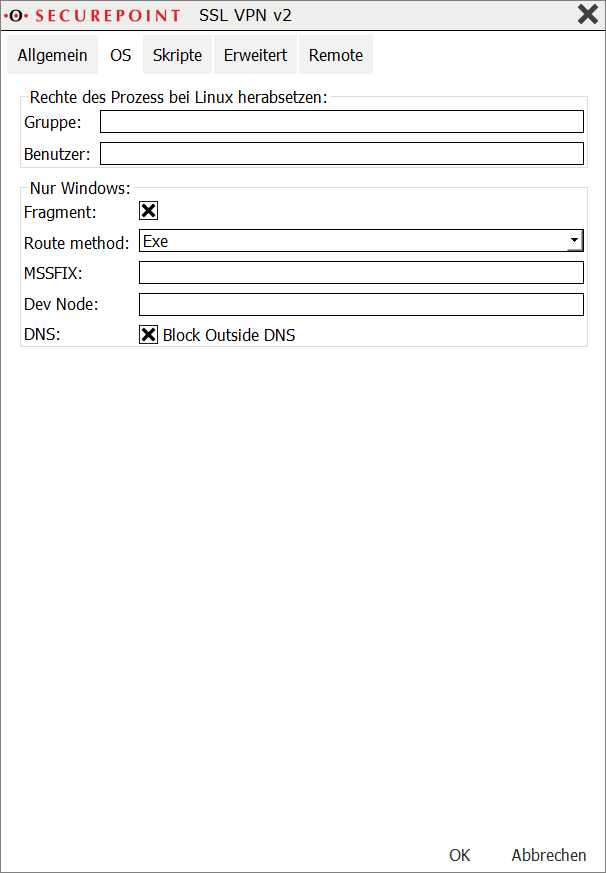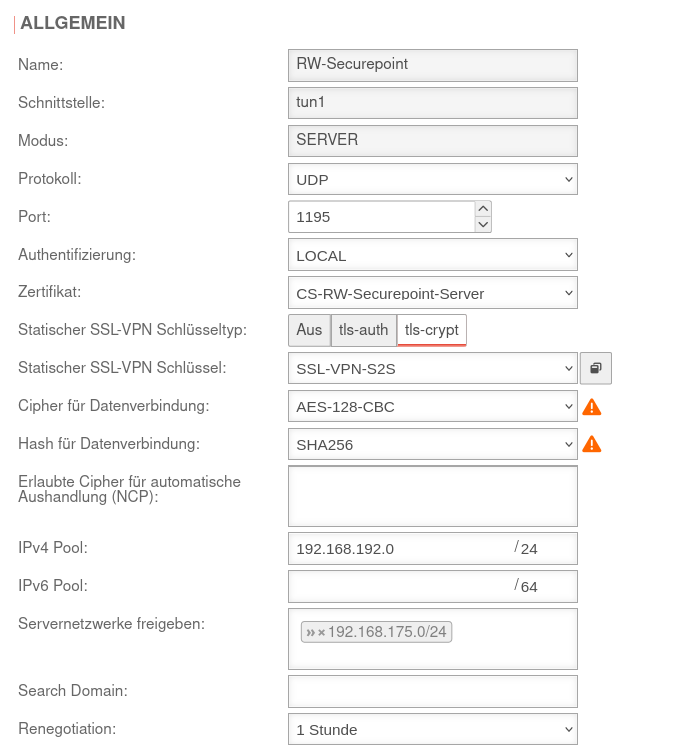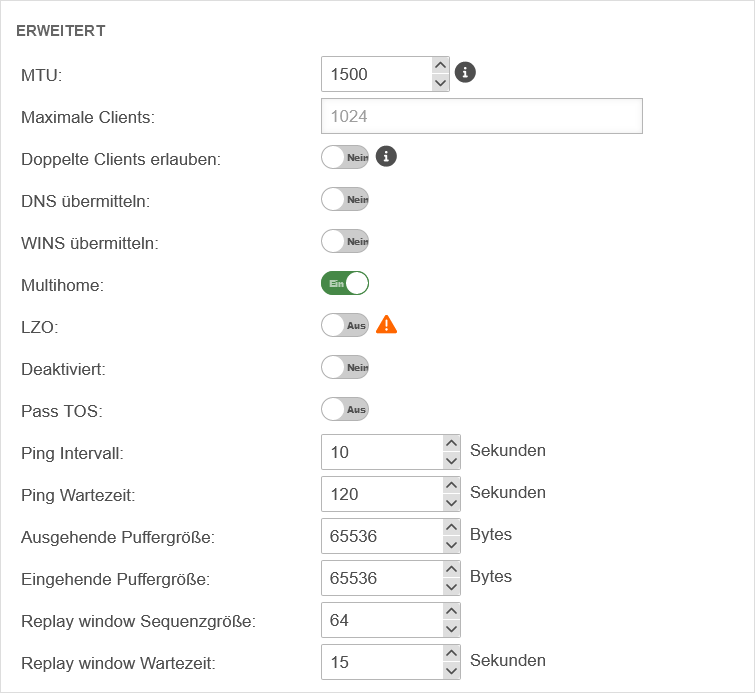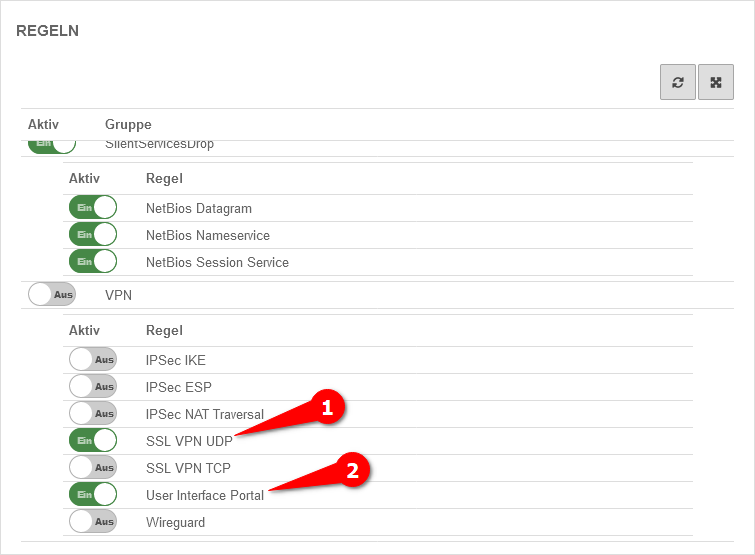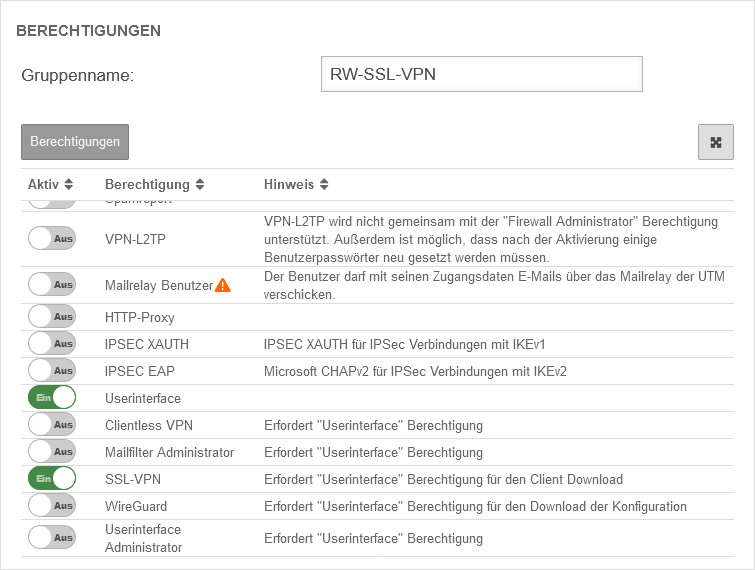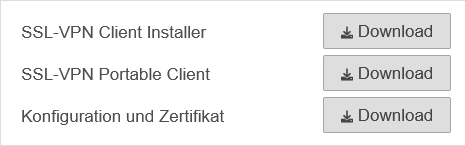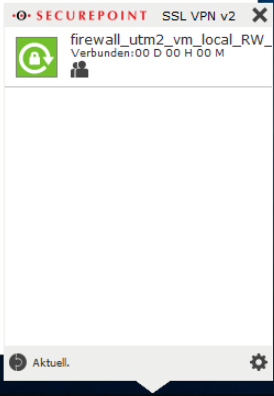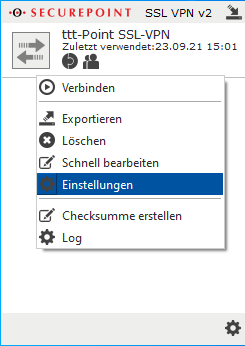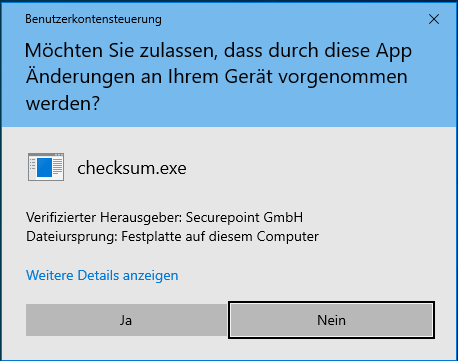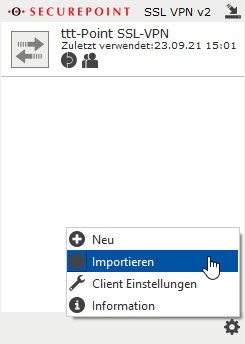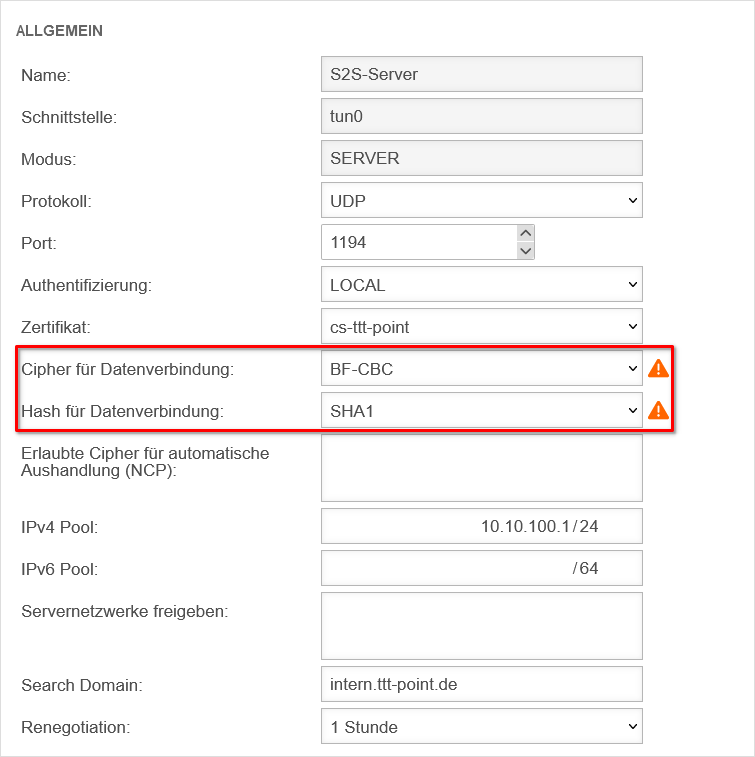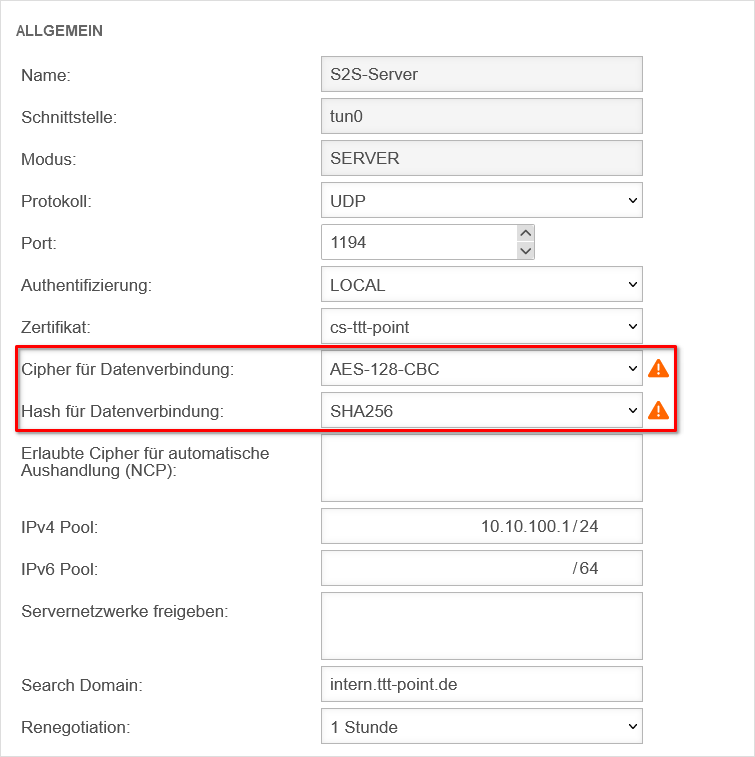KKeine Bearbeitungszusammenfassung |
KKeine Bearbeitungszusammenfassung |
||
| Zeile 1: | Zeile 1: | ||
{{Set_lang}} | {{Set_lang}} | ||
{{#vardefine:headerIcon|spicon-utm}} | {{#vardefine:headerIcon|spicon-utm}} | ||
{{:UTM/VPN/SSL VPN-Roadwarrior.lang}} | {{:UTM/VPN/SSL VPN-Roadwarrior.lang}} | ||
{{var | neu--Erlaubte Cipher | |||
| [[#NCP| Neues Feld]]: "Erlaubte Cipher für automatische Aushandlung" | |||
| [[#NCP| New field]]: "Allowed ciphers for auto-negotiation" }} | |||
{{var | neu--Default-Wert | |||
| Der [[#Erweitert| Default-Wert]] im Feld "Maximale Clients" wird nun angezeigt | |||
| The [[#Erweitert| default value]] in the field "Max Clients" is now shown }} | |||
{{var | neu--Layoutanpassungen | |||
| Layoutanpassungen | |||
| Layout adjustments }} | |||
</div> | </div>{{TOC2}}{{Select_lang}} | ||
{{Header|12. | {{Header|12.4| | ||
* {{#var:neu--Cipher | * {{#var:neu--Erlaubte Cipher}} | ||
* {{#var:neu-- | * {{#var:neu--Default-Wert}} | ||
* {{#var:neu--Layoutanpassungen}} | |||
|[[UTM/VPN/SSL_VPN-Roadwarrior_v12.2.2 | 12.2.2]] | |||
[[UTM/VPN/SSL_VPN-Roadwarrior_v12.2 | 12.2]] | |||
[[UTM/VPN/SSL_VPN-Roadwarrior_v11.8.7 | 11.8.7]] | [[UTM/VPN/SSL_VPN-Roadwarrior_v11.8.7 | 11.8.7]] | ||
[[UTM/VPN/SSL VPN-Roadwarrior_v11.7.1 | 11.7.1]] | [[UTM/VPN/SSL VPN-Roadwarrior_v11.7.1 | 11.7.1]] | ||
| Zeile 21: | Zeile 27: | ||
|{{Menu|VPN|SSL-VPN}} | |{{Menu|VPN|SSL-VPN}} | ||
}} | }} | ||
---- | |||
{{Hinweis-neu| !! {{#var:Einleitung--Hinweis}} | | === {{#var:Einleitung}} === | ||
< | <div class="Einrücken"> | ||
{{#var:Einleitung--desc}}<br> | |||
{{Hinweis-neu|!! {{#var:Einleitung--Hinweis}}|g|c=graul}}<br> | |||
{{#var:Roadwarrior Konfiguration--Zertifikate-Link}} | |||
</div> | </div> | ||
=== {{#var:Vorbereitungen}} === | === {{#var:Vorbereitungen}} === | ||
<div class="Einrücken"> | <div class="Einrücken"> | ||
{{Hinweis-neu|!|g}} {{#var:Roadwarrior Konfiguration--Hinweis}} | |||
</div> | |||
==== {{#var:Auflösung interner Hostnamen im SSL-VPN}} ==== | ==== {{#var:Auflösung interner Hostnamen im SSL-VPN}} ==== | ||
<div class="Einrücken"> | <div class="Einrücken"> | ||
{{#var:Auflösung interner Hostnamen im SSL-VPN--desc}} | |||
</div> | |||
==== {{#var:DNS WINS übermitteln}} ==== | |||
<div class="Einrücken"> | <div class="Einrücken"> | ||
{{#var:DNS | {{#var:DNS WINS übermitteln--desc}} | ||
{{Einblenden|{{#var:Abb}}|{{#var:hide}}|true|bigdezent|id=DNS}} | {{Einblenden| {{#var:Abb}} | {{#var:hide}} |true|bigdezent|id=DNS}} | ||
{{Gallery3| {{#var:DNS/WINS | {{Gallery3 | {{#var:Globale VPN Einstellungen für DNS/WINS--Bild}} | {{#var:Globale VPN Einstellungen für DNS/WINS--cap}} | ||
| {{#var:DNS WINS übermitteln--Bild}}|{{#var:DNS WINS übermitteln--desc}} | | {{#var:DNS WINS übermitteln--Bild}} | {{#var:DNS WINS übermitteln--desc}} | ||
| i=3}} | |i=3}} | ||
<br clear=all> | <br clear=all> | ||
</div></div></span></div> | </div></div></span> | ||
</div> | |||
==== | ==== Search Domain ==== | ||
<div class="Einrücken"> | <div class="Einrücken"> | ||
{{#var:Search Domain--desc}}{{Einblenden|{{#var:Abb}}|{{#var:hide}}|true|bigdezent|id=Search}} {{Bild| {{#var:Search Domain--Bild}} | {{#var:Search Domain--cap}} | {{#var:Search Domain--desc}} | ||
{{Einblenden| {{#var:Abb}} | {{#var:hide}} |true|bigdezent|id=Search}} {{Bild| {{#var:Search Domain--Bild}} |{{#var:Search Domain--cap}} }} | |||
<br clear=all> | <br clear=all> | ||
</div></div></span> | </div></div></span> | ||
</div> | </div> | ||
==== | |||
==== Block Outside DNS ==== | |||
<div class="Einrücken"> | <div class="Einrücken"> | ||
{{#var:Block Outside DNS-neu--desc}} | {{#var:Block Outside DNS-neu--desc}} | ||
{{Einblenden|{{#var:Abb}}|{{#var:hide}}|true|bigdezent|id=DNS}} {{Bild| {{#var:Block Outside DNS--Bild}} | {{Einblenden| {{#var:Abb}} | {{#var:hide}} |true|bigdezent|id=DNS}} {{Bild|{{#var:Block Outside DNS--Bild}} }} | ||
</div></span></div> | </div></span></div> | ||
</div> | </div> | ||
---- | ---- | ||
| Zeile 71: | Zeile 83: | ||
==== {{#var:Einrichtungsassistent}} ==== | ==== {{#var:Einrichtungsassistent}} ==== | ||
<div class="Einrücken">{{#var:Einrichtungsassistent--desc}}</div> | <div class="Einrücken"> | ||
{{#var:Einrichtungsassistent--desc}} | |||
<br clear=all></div> | |||
{| class="sptable2 blank pd5 zh1 Einrücken" | {| class="sptable2 blank pd5 zh1 Einrücken" | ||
|- | |- | ||
| | | | ||
===== {{#var:Schritt | ===== {{#var:Schritt}} 1 ===== | ||
| class="Bild" rowspan="3" | {{Bild | | | class="Bild" rowspan="3" | {{Bild|{{#var:Schritt 1--Bild}} }} | ||
|- | |- | ||
| {{#var:Schritt 1--desc}} | | {{#var:Schritt 1--desc}} | ||
| Zeile 85: | Zeile 98: | ||
|- | |- | ||
| | | | ||
===== {{#var:Schritt | ===== {{#var:Schritt}} 2 ===== | ||
| class="Bild" rowspan="3" | {{Bild | | | class="Bild" rowspan="3" | {{Bild|{{#var:Schritt 2--Bild}} }} | ||
|- | |- | ||
| {{#var:Schritt 2--desc}} | | {{#var:Schritt 2--desc}} | ||
| Zeile 93: | Zeile 106: | ||
|- | |- | ||
| | | | ||
===== {{#var:Schritt | ===== {{#var:Schritt}} 3 ===== | ||
{{#var:Schritt 3--desc}} | {{#var:Schritt 3--desc}} | ||
|- | |- | ||
| Zeile 99: | Zeile 112: | ||
{| class="sptable2 noblank" | {| class="sptable2 noblank" | ||
|- | |- | ||
! | ! {{#var:cap}} !! {{#var:val}} !! {{#var:desc}} | ||
|- | |- | ||
| {{b| | | {{b|Name:}} || {{ic|RW-Securepoint}} || {{#var:Name--desc}} | ||
|- | |- | ||
| {{b| {{#var:Protokoll}} }} || {{Button| | | {{b|{{#var:Protokoll}} }} || {{Button|UDP|dr}} || {{#var:Protokoll--desc}} | ||
|- | |- | ||
| {{b| | | {{b|Port:}} || {{ic|1194|c}} || {{#var:Port--desc}} | ||
|- | |- | ||
| {{b| {{#var:Serverzertifikat}}: }} || {{ Button| {{#var:Serverzertifikat}} |dr}} || {{#var:Serverzertifikat--desc}}{{Hinweis-neu|!|gr}} | | {{b|{{#var:Serverzertifikat}}:}} || {{Button| {{#var:Serverzertifikat}} |dr}} || {{#var:Serverzertifikat--desc}}<br> {{Hinweis-neu|!|gr}} {{#var:Serverzertifikat Hinweis}} | ||
|- | |- | ||
| {{ b | Servernetzwerke freigeben | | {{b|{{#var:Servernetzwerke freigeben}} }} || {{ic| {{cb|192.168.175.0/24}} |cb}} || {{#var:Servernetzwerke freigeben--desc}} | ||
|} | |} | ||
| class="Bild" rowspan="1" | {{Bild | | | class="Bild" rowspan="1" | {{Bild|{{#var:Schritt 3--Bild}} }} | ||
|- | |- | ||
| | | | ||
===== {{#var:Schritt | ===== {{#var:Schritt}} 4 ===== | ||
| class="Bild" rowspan="3" | {{Bild | | | class="Bild" rowspan="3" | {{Bild|{{#var:Schritt 4--Bild}} }} | ||
|- | |- | ||
| {{#var:Schritt 4--desc}} | | {{#var:Schritt 4--desc}} | ||
| Zeile 122: | Zeile 135: | ||
|- | |- | ||
| | | | ||
===== {{#var:Schritt | ===== {{#var:Schritt}} 5 ===== | ||
| class="Bild" rowspan="3" | {{Bild | | | class="Bild" rowspan="3" | {{Bild|{{#var:Schritt 5--Bild}} }} | ||
|- | |- | ||
| {{#var:Schritt 5--desc}} | | {{#var:Schritt 5--desc}} | ||
| Zeile 131: | Zeile 144: | ||
| | | | ||
===== {{#var:Abschluss}} ===== | ===== {{#var:Abschluss}} ===== | ||
| class="Bild" rowspan="3" | {{Bild | | | class="Bild" rowspan="3" | {{Bild|{{#var:Abschluss--Bild}} }} | ||
|- | |- | ||
| {{#var:Abschluss--desc}} | | {{#var:Abschluss--desc}}<br> | ||
<li class="list--element__alert list--element__warning pd5">{{#var:Abschluss--Hinweis--Tunnel-unterbrochen}}</li> | <li class="list--element__alert list--element__warning pd5">{{#var:Abschluss--Hinweis--Tunnel-unterbrochen}}</li> | ||
<li class="list--element__alert list--element__positivt">{{#var:Abschluss--Hinweis--1Server}}</li> | <li class="list--element__alert list--element__positivt">{{#var:Abschluss--Hinweis--1Server}}</li> | ||
| Zeile 139: | Zeile 152: | ||
|- class="Leerzeile" | |- class="Leerzeile" | ||
| | | | ||
|- class="Leerzeile" | |||
|} | |||
{| class="sptable2 pd5 zh1 Einrücken" | |||
|- class="Leerzeile" | |||
| colspan="3" | | |||
===== {{#var:Reiter Allgemein}} ===== | |||
|- class="noborder" | |||
! {{#var:cap}} !! {{#var:val}} !! {{#var:desc}} | |||
| class="Bild" rowspan="18" | {{Bild|{{#var:Reiter Allgemein--Bild}} }} | |||
|- | |||
| {{b|Name:}} || {{ic|RW Default|tr-odd|class=mw10}} || {{#var:Reiter Allgemein Name--desc}} | |||
|- | |||
| {{b|{{#var:Schnittstelle}}:}} || {{ic|tun1|tr-odd|class=available}} || {{#var:Schnittstelle--desc}} | |||
|- | |||
| {{b|Modus:}} || {{ic|Server|tr-odd|class=available}} || {{#var:Reiter Allgemein Modus--desc}} | |||
|- | |||
| {{b|{{#var:Protokoll}} }} || {{Button|UDP|dr}} (Default)<br> {{Button|TCP|dr}} || {{#var:Reiter Allgemein Protokoll--desc}} | |||
|- | |||
| {{b|Port:}} || {{ic|1194|c}} || {{#var:Port--desc}} | |||
|- | |||
| {{b|{{#var:Authentifizierung}}:}} || {{Button|NONE|dr|class=mw5}} (Default)<br> {{Button|LOCAL|dr|class=mw5}}<br> {{Button|RADIUS|dr|class=mw5}} || {{#var:Authentifizierung--desc}} | |||
|- | |||
| {{b|{{#var:Zertifikat}}:}} || {{Button|cs-ttt-point|dr|class=available}} || {{#var:Zertifikat--desc}} | |||
|- | |||
| rowspan="2" | {{b|{{#var:Cipher für Datenverbindungen}}:}} || {{Button|Default|dr|class=mw6}} || {{#var:Cipher für Datenverbindungen--desc}} | |||
|- | |||
| colspan="2" | {{Button|BF-CBC|dr|class=mw9}} {{Button|DES-EDE-CBC|dr|class=mw9}} {{Button|DES-EDE3-CBC|dr|class=mw9}} {{Button|CAST5-CBC|dr|class=mw9}} {{Button|AES-128-CBC|dr|class=mw9}} {{Button|AES-192-CBC|dr|class=mw9}} {{Button|AES-256-CBC|dr|class=mw9}} {{Button|AES-128-GCM|dr|class=mw9}} {{Button|AES-192-GCM|dr|class=mw9}} {{Button|AES-256-GCM|dr|class=mw9}} | |||
|- | |||
| rowspan="2" | {{b|{{#var:Hash für Datenverbindung}}:}} || {{Button|Default|dr|class=mw6}} || {{#var:Hash für Datenverbindung--desc}} | |||
|- | |||
| colspan="2" | {{Button|SHA1|dr|class=mw6}} {{Button|SHA224|dr|class=mw6}} {{Button|SHA256|dr|class=mw6}} {{Button|SHA384|dr|class=mw6}} {{Button|SHA512|dr|class=mw6}} {{Button|whirlpool|dr|class=mw6}} | |||
|- | |||
| {{Hinweis-neu|{{#var:Neu ab}} 12.4|12.4|status=update}} <span id=NCP></span>{{b|{{#var:Erlaubte Cipher für automatische Aushandlung}}:}} || {{ic|{{cb|AES-192-CBC|-}}|cb|class=available}} || {{#var:Erlaubte Cipher für automatische Aushandlung--desc}} | |||
|- | |||
| {{b|IPv4 Pool:}} || {{ic|192.168.192.0/24|class=available}} || {{#var:Pool--desc}} | |||
|- | |||
| {{b|IPv6 Pool:}} || {{ic|/64|class=available}} || {{#var:Pool--desc}} | |||
|- | |||
| {{b|{{#var:Servernetzwerke freigeben}}:}} || {{ic| |class=available}} || {{#var:Servernetzwerke freigeben--desc}} | |||
|- | |||
| {{b|Search Domain:}} || {{ic| |class=available}} || {{#var:Search Domain--desc}} | |||
|- | |||
| {{b|Renegotiation:}} || {{Button|{{#var:nie}}|dr|class=mw6}}<br> {{Button|1 {{#var:Stunde}}|dr|class=mw6}} (Default)<br> {{Button|2 {{#var:Stunden}}|dr|class=mw6}}<br> {{Button|4 {{#var:Stunden}}|dr|class=mw6}}<br> {{Button|8 {{#var:Stunden}}|dr|class=mw6}} || {{#var:Renegotiation--desc}} | |||
|- class="Leerzeile" | |||
| colspan="2" | {{Button|{{#var:Speichern}} }} || {{#var:Speichern--desc}} | |||
|- class="Leerzeile" | |||
| | |||
|- class="noborder" | |||
| colspan="3" | | |||
===== {{#var:Erweitert}} ===== | |||
|- | |||
| {{b|MTU:}} || {{ic|1500|c|class=mw5}} || {{#var:MTU--desc}} | |||
| class="Bild" rowspan="16" | {{Bild|{{#var:Erweitert--Bild}} }} | |||
|- | |||
| {{b|{{#var:Maximale Clients}}:}} || {{Hinweis-neu|{{#var:Neu ab}} 12.4|12.4|status=update}}<br> {{ic|1024|c=grey|class=mw5}} || {{#var:Maximale Clients--desc}}<br> {{Hinweis-neu|!|gr}} {{#var:Default-Wert-Hinweis}} | |||
|- | |||
| {{b|{{#var:DNS übermitteln}}:}} || {{ButtonAus|{{#var:Nein}} }} || {{#var:DNS übermitteln--desc}} | |||
|- | |||
| {{b|{{#var:WINS übermitteln}}:}} || {{ButtonAus|{{#var:Nein}} }} || {{#var:WINS übermitteln--desc}} | |||
|- | |||
| {{b|Multihome:}} || {{ButtonAn|{{#var:Ein}} }} || {{#var:Multihome--desc}} | |||
|- | |||
| {{b|LZO:}} || {{ButtonAus|{{#var:Aus}} }} || {{#var:LZO--desc}} | |||
|- | |||
| {{b|Deaktiviert:}} || {{ButtonAus|{{#var:Nein}} }} || | |||
|- | |||
| {{b|Pass TOS:}} || {{ButtonAus|{{#var:Aus}} }} || {{#var:Pass TOS--desc}} | |||
|- | |||
| {{b|{{#var:Ping Intervall}}:}} || {{ic|10|c|class=mw5}} {{#var:Sekunden}} || {{#var:Ping Intervall--desc}} | |||
|- | |||
| {{b|{{#var:Ping Wartezeit}}:}} || {{ic|120|c|class=mw5}} {{#var:Sekunden}} || | |||
|- | |||
| {{b|{{#var:Ausgehende Puffergröße}}:}} || {{ic|65536|c|class=mw5}} Bytes || | |||
|- | |||
| {{b|{{#var:Eingehende Puffergröße}}:}} || {{ic|65536|c|class=mw5}} Bytes || | |||
|- | |||
| {{b|{{#var:Replay window Sequenzgröße}}:}} || {{ic|64|c|class=mw5}} || | |||
|- | |||
| {{b|{{#var:Replay window Wartezeit}}:}} || {{ic|15|c|class=mw5}} {{#var:Sekunden}} || | |||
|- class="Leerzeile" | |||
| colspan="2" | {{Button|{{#var:Speichern}} }} || {{#var:Speichern--desc}} | |||
|- class="Leerzeile" | |||
| | |||
|- class="Leerzeile" | |||
|} | |} | ||
<br clear=all> | <br clear=all> | ||
---- | |||
==== {{#var:Regelwerk}} ==== | ==== {{#var:Regelwerk}} ==== | ||
===== {{#var:Implizite Regeln}} ===== | ===== {{#var:Implizite Regeln}} ===== | ||
<div class="Einrücken"> | <div class="Einrücken"> | ||
{{pt3| {{#var:Implizite Regeln--Bild | {{pt3|{{#var:Implizite Regeln--Bild}} }} | ||
{{#var:Implizite Regeln--desc}} | {{#var:Implizite Regeln--desc}} | ||
{{Hinweis-neu|!|g}} {{#var:Implizite Regeln--Hinweis--Portänderung}} | |||
<br clear=all></div> | |||
===== {{#var:Netzwerkobjekte}} ===== | ===== {{#var:Netzwerkobjekte}} ===== | ||
<div class="Einrücken"> | |||
<div class="Einrücken">{{#var:Netzwerkobjekte--desc}}</div> | {{#var:Netzwerkobjekte--desc}} | ||
</div> | |||
{| class="sptable2 Einrücken" | {| class="sptable2 pd5 zh1 Einrücken" | ||
! {{#var:cap}} || {{#var:val}} !! {{#var:desc}} | ! {{#var:cap}} || {{#var:val}} !! {{#var:desc}} | ||
| class="Bild" rowspan="7" | {{Bild| {{#var:Netzwerkobjekte--Bild}} |{{#var:Netzwerkobjekte--cap}} }} | |||
|- | |- | ||
| {{b| | | {{b|Name:}} || {{ic|SSL-VPN-RW-Network|class=available}} || {{#var:Name--desc}} | ||
|- | |- | ||
| {{b| {{#var:Typ}} }} || {{Button| {{#var:Typ--val}} | dr}} || {{#var:Typ--desc}} | | {{b|{{#var:Typ}}:}} || {{Button|{{#var:Typ--val}}|dr|class=available}} || {{#var:Typ--desc}} | ||
|- | |- | ||
| {{b| {{#var:Adresse}} }} || {{ic| 192.168.192.0/24}} || {{#var:Adresse--desc}} | | {{b|{{#var:Adresse}}:}} || {{ic|192.168.192.0/24|class=available}} || {{#var:Adresse--desc}} | ||
|- | |- | ||
| {{b| | | {{b|Zone:}} || {{Button|vpn-ssl-RW-Securepoint|dr|class=available}} || {{#var:Zone--desc}} | ||
|- | |- | ||
| {{b| {{#var:Gruppen}} }} || {{ic | |cb}} || {{#var:Gruppen--desc}} | | {{b|{{#var:Gruppen}}:}} || {{ic| |cb|class=available}} || {{#var:Gruppen--desc}} | ||
|- class="Leerzeile" | |||
| colspan="2" | {{Button|{{#var:Speichern}} }} || {{#var:Speichern--desc}} | |||
|- class="Leerzeile" | |||
|} | |} | ||
===== {{#var:Portfilter Regel}} ===== | ===== {{#var:Portfilter Regel}} ===== | ||
{| class="sptable2 spezial pd5 zh1 Einrücken" | |||
{| class=" | |- class="noborder" | ||
| colspan="3" | {{#var:Portfilter Regel--desc}} | |||
| class="Bild" rowspan="7" | {{Bild|{{#var:Portfilter Regel--Bild}} }} | |||
|- class="noborder" | |||
| colspan="3" | {{Kasten|{{#var:Allgemein}} }} | |||
|- | |||
| {{b|{{#var:Quelle}} }} || {{ic|SSL-VPN-RW-Network|dr|class=available}} || {{#var:Quelle--desc}} | |||
|- | |- | ||
| {{b| {{#var: | | {{b|{{#var:Ziel}} }} || {{ic|internal-network|dr|class=available}} || {{#var:Ziel--desc}} | ||
|- | |- | ||
| {{b| {{#var: | | {{b|{{#var:Dienst}} }} || {{ic|ms-rdp|dr|icon=tcp|iconborder=none|class=available}} || {{#var:Dienst--desc}} | ||
|- | |- | ||
| {{b| {{#var: | | {{b|{{#var:Aktion}} }} || {{Button|Accept|dr|class=available}} || | ||
|- class="Leerzeile" | |||
| | |||
|- class="Leerzeile" | |||
|} | |} | ||
<br clear=all> | |||
---- | ---- | ||
==== {{#var:Benutzer und Gruppen anlegen}} ==== | ==== {{#var:Benutzer und Gruppen anlegen}} ==== | ||
===== {{#var:Gruppe}} ===== | |||
<div class="Einrücken"> | <div class="Einrücken"> | ||
{{pt3| {{#var:Gruppe--Bild}}|{{#var:Gruppe--cap}} }} | {{pt3| {{#var:Gruppe--Bild}}|{{#var:Gruppe--cap}} }} | ||
{{#var:Gruppe--desc}} | |||
<br clear=all></div> | |||
{| class="sptable2 | {| class="sptable2 pd5 zh1 Einrücken" | ||
|- | |- | ||
! colspan="3" | {{#var:Einstellungen im Reiter SSL-VPN}} | ! colspan="3" | {{#var:Einstellungen im Reiter SSL-VPN}} | ||
| class="Bild" rowspan="8" | {{Bild|{{#var:Einstellungen im Reiter SSL-VPN--Bild}} }} | |||
|- | |- | ||
| {{b| {{#var:Client im Userinterface herunterladbar}} }} || {{ButtonAn| {{#var: | | {{b|{{#var:Client im Userinterface herunterladbar}} }} || {{ButtonAn|{{#var:Ein}} }} || {{#var:Client im Userinterface herunterladbar--desc}} | ||
|- | |- | ||
| {{b|{{#var:SSL-VPN Verbindung}} }} | | | {{b|{{#var:SSL-VPN Verbindung}} }} || {{ic|RW-Securepoint|dr|class=available}} || {{#var:SSL-VPN Verbindung--desc}} | ||
|- | |- | ||
| {{b| {{#var:Client-Zertifikat}} }} || {{ic| {{#var:Client-Zertifikat | | {{b|{{#var:Client-Zertifikat}}:}} || {{ic|{{#var:Client-Zertifikat}}|dr|class=available}} || {{#var:Client-Zertifikat--desc}} | ||
<li class="list--element__alert list--element__hint">{{#var:Client-Zertifikat--Hinweis}}</li> | <li class="list--element__alert list--element__hint">{{#var:Client-Zertifikat--Hinweis}}</li> | ||
|- | |- | ||
| {{b| | | {{b|Remote Gateway:}} || {{ic|192.0.2.192|dr|class=availalbe}} || {{#var:Remote Gateway--desc}} | ||
|- | |- | ||
| {{b| | | {{b|Redirect Gateway:}} || {{ButtonAus|{{#var:Aus}} }} || {{#var:Redirect Gateway--desc}} | ||
|- | |- | ||
| {{b| {{#var:Im Portfilter verfügbar}} }} || {{ButtonAn | | {{b|{{#var:Im Portfilter verfügbar}} }} || {{ButtonAn|Ein}} || {{#var:Im Portfilter verfügbar--desc}} | ||
|- class="Leerzeile" | |||
| | |||
|- class="Leerzeile" | |||
|} | |} | ||
<br clear=all> | <br clear=all> | ||
| Zeile 219: | Zeile 334: | ||
===== {{#var:Benutzer}} ===== | ===== {{#var:Benutzer}} ===== | ||
<div class="Einrücken"> | <div class="Einrücken"> | ||
{{Hinweis-neu|!|g}} {{#var:Benutzer--Hinweis}}<br> | |||
{{#var:Benutzer--desc}} | {{#var:Benutzer--desc}} | ||
{| class="sptable2 pd5 | </div> | ||
{| class="sptable2 pd5 zh1 Einrücken" | |||
|- class="noborder" | |||
| colspan="3" | {{Reiter|{{#var:Allgemein}} }} | |||
| class="Bild" rowspan="7" | {{Bild| {{#var:Benutzer--Bild}} |{{#var:Benutzer--cap}} }} | |||
|- | |- | ||
| {{b|{{#var:Gruppen}} }} || {{ic| {{cb|RW-SSL-VPN|-}} |cb|class=mw10}} || {{#var:Dem Benutzer muss die vorher erstellte Gruppe zugeordnet werden}} | |||
|- class="noborder" | |||
| colspan="3" | {{Reiter|SSL-VPN}} | |||
|- | |- | ||
| {{b| {{#var: | | {{b|{{#var:Einstellungen aus der Gruppe verwenden}} }} || {{ButtonAn|{{#var:Ein}} }} || {{#var:Einstellungen aus der Gruppe verwenden--desc}} | ||
|- | |- | ||
| {{Button|Installer|d}}<br> {{Button|Portable Client|d}}<br> {{Button|{{#var:Konfiguration}}|d}} || colspan="2" | {{#var:Konfiguration--desc}} | |||
|- class="Leerzeile" | |||
| colspan="3" | {{#var:Weitere Angaben}} | |||
|- class="Leerzeile" | |||
| {{Button| | | | ||
|- class="Leerzeile" | |- class="Leerzeile" | ||
|} | |} | ||
<br clear=all> | |||
---- | |||
- | === {{#var:Der SSL-VPN Client}} === | ||
==== {{#var:Herunterladen des SSL-VPN Clients im Userinterface}} ==== | ==== {{#var:Herunterladen des SSL-VPN Clients im Userinterface}} ==== | ||
<div class="Einrücken"> | <div class="Einrücken"> | ||
< | {{pt3| {{#var:Download--Bild}} |{{#var:Download--cap}} }} | ||
< | {{#var:Download--desc}}<br> | ||
{{Hinweis-neu|!|g}} {{#var:Download--Hinweis}} | |||
<br> | |||
'''{{#var:Download--Möglichkeit}}''' | |||
* SSL-VPN Client Installer<br> | |||
** {{Hinweis-neu|!|g}} {{#var:SSL-VPN Client Installer--Adminrechte}} | |||
** {{#var:Prozessorarchitektur}} | |||
<br> | |||
* SSL-VPN Portable Client | |||
** {{#var:SSL-VPN Portable Client--desc}} | |||
** {{Hinweis-neu|!|g}} {{#var:SSL-VPN Portable Client--Adminrechte}} | |||
** {{#var:Prozessorarchitektur}} | |||
<br> | |||
* {{#var:Konfiguration und Zertifikat}} | |||
** {{#var:Konfiguration und Zertifikat--desc}} | |||
** {{Hinweis-neu|!|g}} {{#var:Konfiguration und Zertifikat--Hinweis}} | |||
{{#var:Konfiguration und Zertifikat--Liste}} | |||
** {{#var:Adminrechte TAP-Treiber}} | |||
<br> | |||
{{Hinweis-neu|!|r}} {{#var:Keine Clients kleiner v2 bei Win10}} | |||
<br> | |||
{{#var:Installationshinweise}} | |||
<br clear=all></div> | |||
---- | |||
==== {{#var:SSL-VPN Verbindung als Client herstellen}} ==== | |||
<div class="Einrücken"> | <div class="Einrücken"> | ||
{{pt3| {{#var:SSL-VPN Verbindung als Client herstellen--Bild}} |{{#var:SSL-VPN Verbindung als Client herstellen--cap}} }} | |||
{{#var:SSL-VPN Verbindung als Client herstellen--desc}} | |||
<br clear=all></div> | |||
==== {{#var:Mehrere VPN-Server als Ziele für eine Verbindung}} ==== | ==== {{#var:Mehrere VPN-Server als Ziele für eine Verbindung}} ==== | ||
| Zeile 285: | Zeile 404: | ||
{{Gallery3| {{#var:Remoteziele 1--Bild}} | {{#var:Remoteziele 1--cap}} | {{Gallery3| {{#var:Remoteziele 1--Bild}} | {{#var:Remoteziele 1--cap}} | ||
| {{#var:Remoteziele 2--Bild}} | {{#var:Remoteziele 2--cap}} | |||
| {{#var:Remoteziele 3--Bild}} | {{#var:Remoteziele 3--cap}} | |||
| {{#var:VPN-Client Remoteziele UAC--Bild}} | {{#var:VPN-Client Remoteziele UAC--cap}} | |||
| i=5}} | | i=5}} | ||
<br clear=all></div> | |||
---- | ---- | ||
| Zeile 299: | Zeile 417: | ||
{{Gallery3| {{#var:VPN-Profile 1--Bild}} | {{#var:VPN-Profile 1--cap}} | {{Gallery3| {{#var:VPN-Profile 1--Bild}} | {{#var:VPN-Profile 1--cap}} | ||
| {{#var:VPN-Profile 2--Bild}} | {{#var:VPN-Profile 2--cap}} | |||
| {{#var:VPN-TAP hinzufügen--Bild}} | {{#var:VPN-TAP hinzufügen--cap}} | |||
| i=4}} | | i=4}} | ||
{{#var:VPN-Profile 2--cap}} | {{#var:VPN-Profile 2--cap}} | ||
<br clear=all></div> | |||
</div> | |||
---- | ---- | ||
=== {{#var:Hinweise}} === | === {{#var:Hinweise}} === | ||
==== {{#var:Verschlüsselung}} ==== | ==== {{#var:Verschlüsselung}} ==== | ||
<div class="Einrücken"> | <div class="Einrücken"> | ||
{{#var:Verschlüsselung--desc}} | {{#var:Verschlüsselung--desc}}<br> | ||
{{Hinweis-neu|! {{#var:Cipher-Anpassung}}|r}}<br> | |||
{{Hinweis-neu|!! {{#var:Cipher-Anpassung--desc}}|g}} | |||
---- | |||
{{Gallery3 | {{#var:Cipher-Anpassung--Default--Bild}} | {{#var:Cipher-Anpassung--Default--cap}} | |||
| {{#var:Cipher-Anpassung--Blowfish--Bild}} | {{#var:Cipher-Anpassung--Blowfish--cap}} | |||
{{Gallery3 | {{#var:Cipher-Anpassung--Default--Bild}}|{{#var:Cipher-Anpassung--Default--cap}} | |||
|{{#var:Cipher-Anpassung--Blowfish--Bild}}|{{#var:Cipher-Anpassung--Blowfish--cap}} | |||
| {{#var:Cipher-empfohlen--Bild}} | {{#var:Cipher-empfohlen--cap}} | | {{#var:Cipher-empfohlen--Bild}} | {{#var:Cipher-empfohlen--cap}} | ||
}} | }} | ||
{{Hinweis-neu| ! {{#var:Parameter müssen identisch sein}} | g| c=graul}} | {{Hinweis-neu|! {{#var:Parameter müssen identisch sein}}|g|c=graul}} | ||
<br clear=all></div> | |||
<br clear=all> | |||
---- | ---- | ||
==== {{#var:Hashverfahren}} ==== | ==== {{#var:Hashverfahren}} ==== | ||
<div class="Einrücken"> | <div class="Einrücken"> | ||
{{#var:Hashverfahren--desc}}<br> | {{#var:Hashverfahren--desc}}<br> | ||
{{Hinweis-neu|! {{#var:Parameter müssen identisch sein}}|g|c=graul}} | |||
</div> | |||
---- | |||
==== QoS ==== | |||
<div class="Einrücken"> | |||
{{#var:QoS--desc}} | |||
</div> | </div> | ||
---- | ---- | ||
==== {{#var: | |||
<div class="Einrücken">{{#var: | |||
==== {{#var:Hinweis zu vorgeschalteten Routern Modems}} ==== | |||
<div class="Einrücken"> | |||
{{#var:Hinweis zu vorgeschalteten Routern/Modems--desc}}<br> | |||
{{Hinweis-neu|! {{#var:Hinweis zu vorgeschalteten Routern/Modems--Porthinweis}}|g|c=graul}} | |||
</div> | |||
---- | ---- | ||
==== {{#var: | |||
==== {{#var:IPv6 für eingehende Verbindungen}} ==== | |||
<div class="Einrücken"> | <div class="Einrücken"> | ||
{{#var: | {{#var:IPv6 für eingehende Verbindungen--desc}} | ||
</div> | </div> | ||
---- | ---- | ||
=== {{#var:Troubleshooting}} === | === {{#var:Troubleshooting}} === | ||
<div class="Einrücken">{{#var:Troubleshooting--desc}}</div> | <div class="Einrücken"> | ||
{{#var:Troubleshooting--desc}} | |||
<br clear=all></div> | |||
Version vom 17. Mai 2023, 10:32 Uhr
- Neues Feld: "Erlaubte Cipher für automatische Aushandlung"
- Der Default-Wert im Feld "Maximale Clients" wird nun angezeigt
- Layoutanpassungen
Einleitung
Eine Roadwarrior-Verbindung verbindet einzelne Hosts mit dem lokalen Netzwerk.
Dadurch kann sich beispielsweise ein Außendienstmitarbeiter mit dem Netzwerk der Zentrale verbinden.
SSL-VPN benutzt zur Verschlüsselung der Verbindung den TLS/SSL Standard.
Zum Erstellen von Zertifikaten auf der UTM gibt es einen eigenen Artikel: Zertifikate
Vorbereitungen
Diese Zertifikate können ggf. auch während der Einrichtung erstellt werden.
Auflösung interner Hostnamen im SSL-VPN
Sollen Server im SSL-VPN für den Roadwarrior unter ihrem Hostnamen erreichbar sein, sind folgende Einstellungen erforderlich:
DNS/WINS übermitteln
Damit DNS/WINS übermittelt werden kann, muss die konfigurierte VPN-Verbindung bearbeitet und im Abschnitt Erweitert aktiviert werden.
Search Domain
Block Outside DNS
Bei manchen Windows 10 Clients kann es notwendig sein, in der Konfiguration des SSL-VPN Clients die Option "block-outside-dns" zu hinterlegen:
Im Securepoint SSL-VPN Client mit der rechten Maustaste auf die gewünschte Verbindung klicken, Menü Einstellungen Schaltfläche Erweitert Reiter OS Eintrag DNS Block Outside DNS
Roadwarrior Konfiguration
Einrichtungsassistent
Nach dem Login auf dem Administrations-Interface der Firewall (im Auslieferungszustand: https://192.168.175.1:11115) kann der Einrichtungs-Assistent mit Schaltfläche aufgerufen werden.
Schritt 1 |
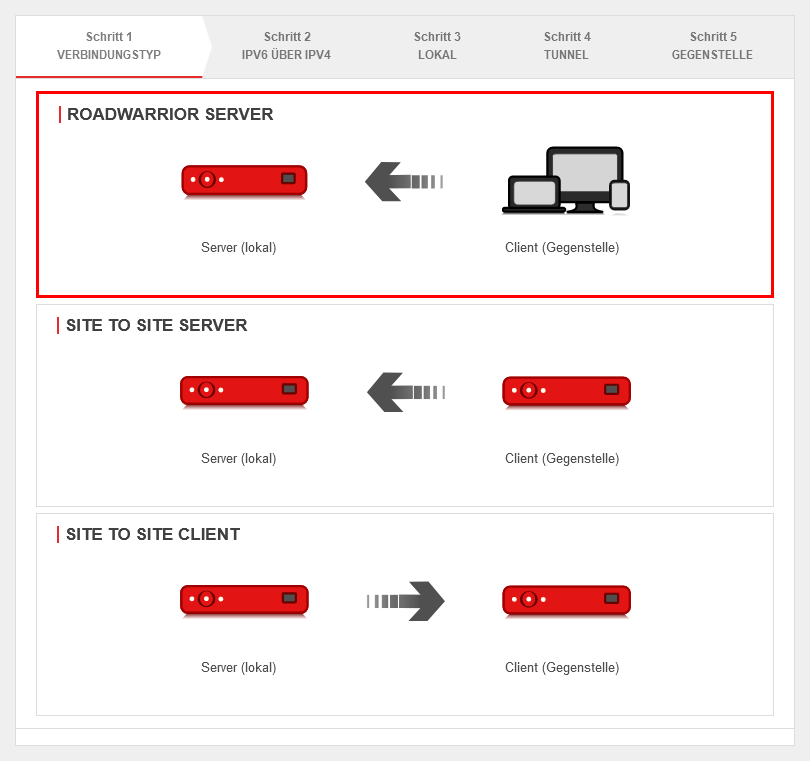 | ||||||||||||||||||
| Im Installationsschritt 1 wird der Verbindungstyp ausgewählt. Es stehen folgende Verbindungen zur Verfügung.
Für die Konfiguration des Roadwarrior Servers wird dieser ausgewählt. | |||||||||||||||||||
Schritt 2 |
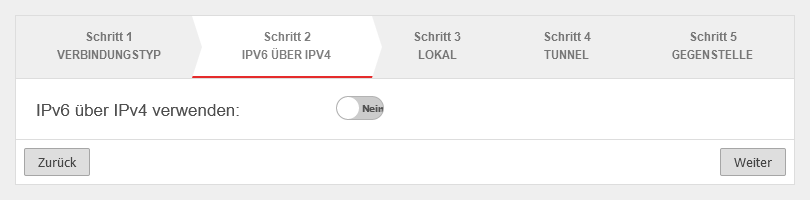 | ||||||||||||||||||
| Soll im Quell- und Zielnetz IPv6 verwendet werden, muss dies hier ermöglicht werden. | |||||||||||||||||||
Schritt 3Lokale Einstellungen für den Roadwarrior Server können in Schritt 3 getätigt werden. | |||||||||||||||||||
|
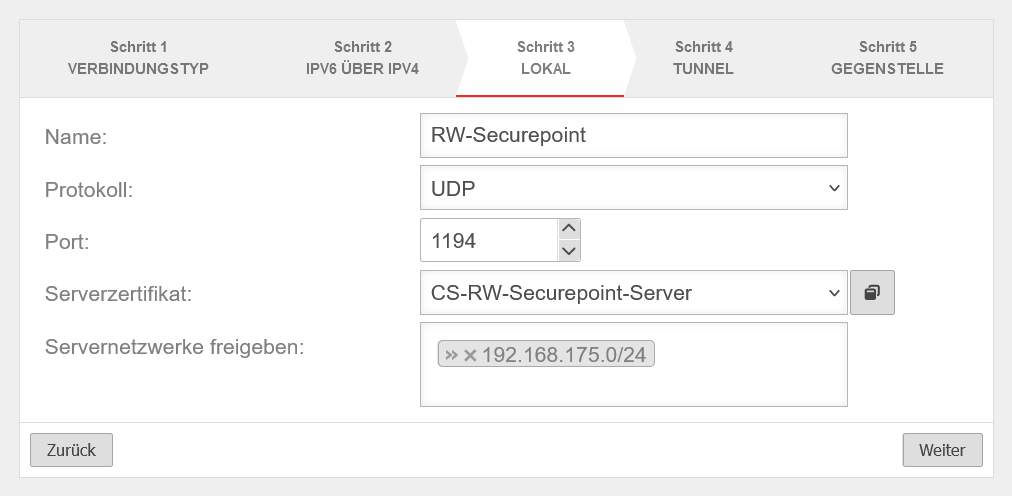 | ||||||||||||||||||
Schritt 4 |
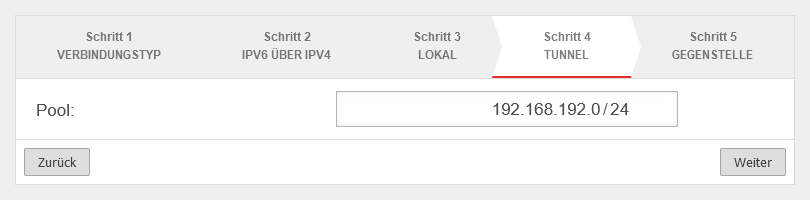 | ||||||||||||||||||
| Im Installationsschritt 4 wird das Transfernetz für den Roadwarrior eingetragen. Das Transfernetz kann frei gewählt werden, darf aber noch nicht anderweitig auf der UTM verwendet werden. | |||||||||||||||||||
Schritt 5 |
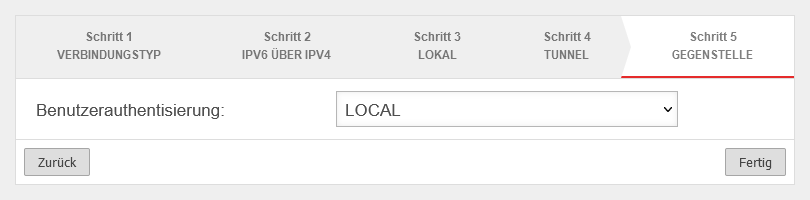 | ||||||||||||||||||
| Die Benutzerauthentisierung wird im letzten Schritt ausgewählt. Danach kann der Einrichtungsassistent abgeschlossen werden.
| |||||||||||||||||||
Abschluss |
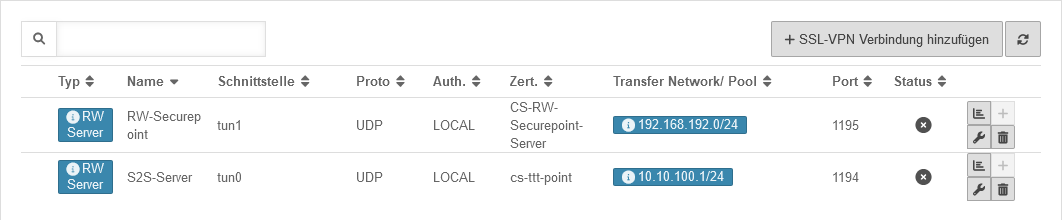 | ||||||||||||||||||
In der SSL-VPN Übersicht werden alle konfigurierten Verbindungen angezeigt. Damit die Verbindung aktiv wird, muss der SSL-VPN-Dienst neu gestartet werden: | |||||||||||||||||||
Regelwerk
Implizite Regeln
Unter Bereich VPN kann das Protokoll, das für die Verbindung genutzt wird, aktiviert werden.
Im Beispiel Ein SSL-VPN UDP ➊
Diese Implizite Regel gibt die Ports, die für SSL-VPN Verbindungen genutzt werden, auf allen Schnittstellen frei. Paketfilter-Regeln anstelle von impliziten Regeln können das individuell für einzelne Schnittstellen regeln.
Soll der Anwender den Client vom User-Interface herunterladen, muss dies hier zusätzlich freigegeben werden:
Ein User Interface Portal ➋
Netzwerkobjekte
Mit der Einrichtung der Verbindung wurde ein tun-Interface erzeugt. Es erhält automatisch die erste IP-Adresse aus dem in der Verbindung konfigurierten Transfernetz und eine Zone "vpn-ssl-<servername>".
Die Roadwarrior-Clients erhalten eine IP-Adresse aus diesem Netz und befinden sich in dieser Zone.
Um den Roadwarriorn den Zugriff auf das eigene Netz zu gewähren, muss dafür ein Netzwerkobjekt angelegt werden.
Benutzer und Gruppen anlegen
Gruppe
Unter Bereich Gruppe Schaltfläche klicken.
Folgende Berichtigungen müssen erteilt werden:
- Ein Userinterface
- Ein SSL-VPN
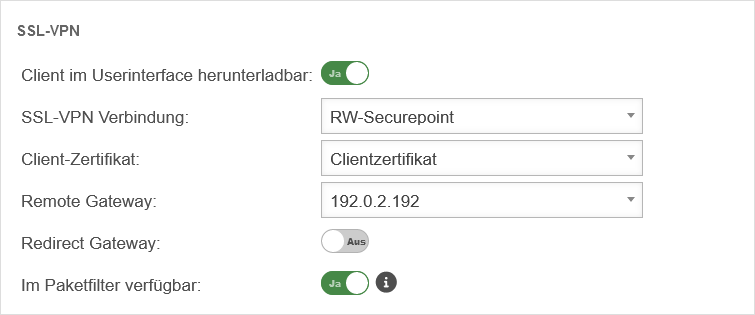 | |||
| Client im Userinterface herunterladbar: | Ein | Per default über den Port 443, also z.b. unter https://192.168.75.1 erreichbar | |
| SSL-VPN Verbindung: | RW-Securepoint | Soeben angelegte Verbindung wählen | |
| |||
| Remote Gateway: | 192.0.2.192 | Das Remote Gateway ist die Adresse der externen Schnittstelle. Diese Adresse muss von extern erreichbar sein. | |
| Redirect Gateway: | Aus | Bei Aktivierung werden auch Anfragen der Roadwarrior-Clients ins Internet bzw. in Netzwerke außerhalb des VPN über das lokale Gateway umgeleitet. Dadurch profitieren auch diese Verbindungen vom Schutz der UTM. | |
| Im Portfilter verfügbar: | Ein | Ermöglicht Identity-Based Firewall (IBF) für SSL-VPN | |
Benutzer
Bereich Benutzer Schaltfläche oder Benutzer bearbeiten .
| Allgemein | 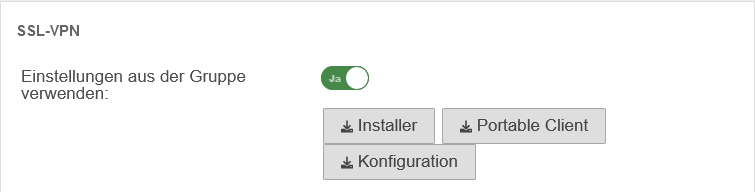 | ||
| Gruppen | ×RW-SSL-VPN | Dem Benutzer muss die vorher erstellte Gruppe zugeordnet werden. | |
| SSL-VPN | |||
| Einstellungen aus der Gruppe verwenden | Ein | Wurden bereits für die Gruppe Einstellungen getroffen, können statt individueller Werte diese hier übernommen werden. | |
| Wurden die Angaben gespeichert, können bereits an dieser Stelle die entsprechenden Dateien vom Administrator herunter geladen werden. | |||
| Weitere Angaben zu Benutzern können dem Artikel zur Benutzerverwaltung entnommen werden. | |||
Der SSL-VPN Client
Herunterladen des SSL-VPN Clients im Userinterface
Für Benutzer, die sich per SSL-VPN mit der UTM verbinden möchten, stellt die Appliance einen vorkonfigurierten SSL-VPN Client zur Verfügung:
- Zum Download gelangt man über den Menüpunkt .
- Dieser Client enthält die Konfigurationsdateien sowie sämtliche benötigten Zertifikate.
- Anmeldung im Userinterface der UTM per default über den Port 443, also z.b. unter https://192.168.75.1
- Erreicht wird das Userinterface über das interne Interface der Securepoint Appliance.
Der Client wird angeboten als:
- SSL-VPN Client Installer
- Die Installation muss mit Administrator-Rechten durchgeführt werden.
- Erforderliche Prozessorarchitektur: x86 / x64
-
- SSL-VPN Portable Client
- Die portable Version kann zum Beispiel auf einen USB-Stick kopiert werden und somit auch an anderen Rechnern ausgeführt werden.
- Voraussetzung hierfür sind Administrationsrechte, da ein virtuelles TAP Device installiert und Routen gesetzt werden müssen.
- Erforderliche Prozessorarchitektur: x86 / x64
- Konfiguration und Zertifikat
- Zur Verwendung in anderen SSL-VPN-Clients
- Die komprimierten Ordner enthalten neben dem SSL-VPN Client
- eine Konfigurationsdatei
- die CA- und Client-Zertifikate
- sowie einen Treiber für die virtuelle TAP-Netzwerkschnittstelle.
- Zum Installieren der virtuellen TAP Schnittstelle benötigt der Benutzer auf dem verwendeten Rechner Administratorrechte.
Installation: Hinweise zur Installation finden sich auf unsere Wiki-Seite zum VPN-Client
SSL-VPN Verbindung als Client herstellen
Ein Doppelklick auf das Schloss-Symbol in der Taskleiste öffnet den SSL-VPN-Client.
Starten der Verbindung mit Klick auf ![]()
Mehrere VPN-Server als Ziele für eine Verbindung
In den Einstellungen einer Verbindung können unter Erweitert/Remote weitere VPN Server mit IP oder Hostname als Ziel hinterlegt werden.
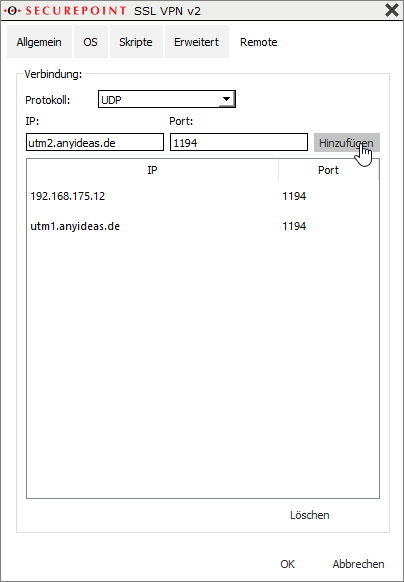
- IP: utm1.anyideas.de
- Port: 1194
Angaben mit Hinzufügen übernehmen
Fenster mit OK schließen
Mehrere VPN-Profile nutzen
Es lassen sich mehrere VPN-Profile importieren und ggf. auch gleichzeitig nutzen
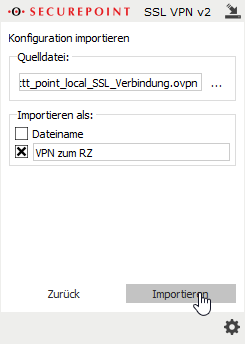
- Mit Klick auf … im Abschnitt Quelldatei:kann eine Datei im .ovpn-Format ausgewählt werden.
- Im Abschnitt Importieren als:kann entweder der Dateiname oder eine beliebige eigene Bezeichung gewählt werden, die dann im Clientfenster für diese Verbindung angezeigt wird.
- Abschluss mit der Schaltfläche
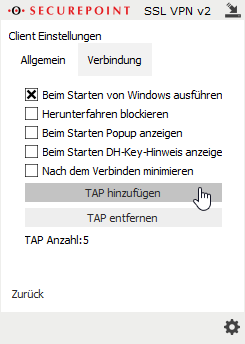
- Sollen mehrere VPN-Profile gleichzeitig genutzt werden, müssen weitere TAP-Treiber hinzugefügt werden:
- Linksklick auf das Zahnradsymbol
- Menü Client Einstellungen
- Reiter Allgemein → Schaltfläche
- Mit Klick auf … im Abschnitt Quelldatei:kann eine Datei im .ovpn-Format ausgewählt werden.
- Im Abschnitt Importieren als:kann entweder der Dateiname oder eine beliebige eigene Bezeichung gewählt werden, die dann im Clientfenster für diese Verbindung angezeigt wird.
- Abschluss mit der Schaltfläche
Hinweise
Verschlüsselung
Standardmäßig wird ein AES128-CBC Verfahren angewendet. Das Verschlüsselungsverfahren kann im Server- oder/und Clientprofil angepasst werden.
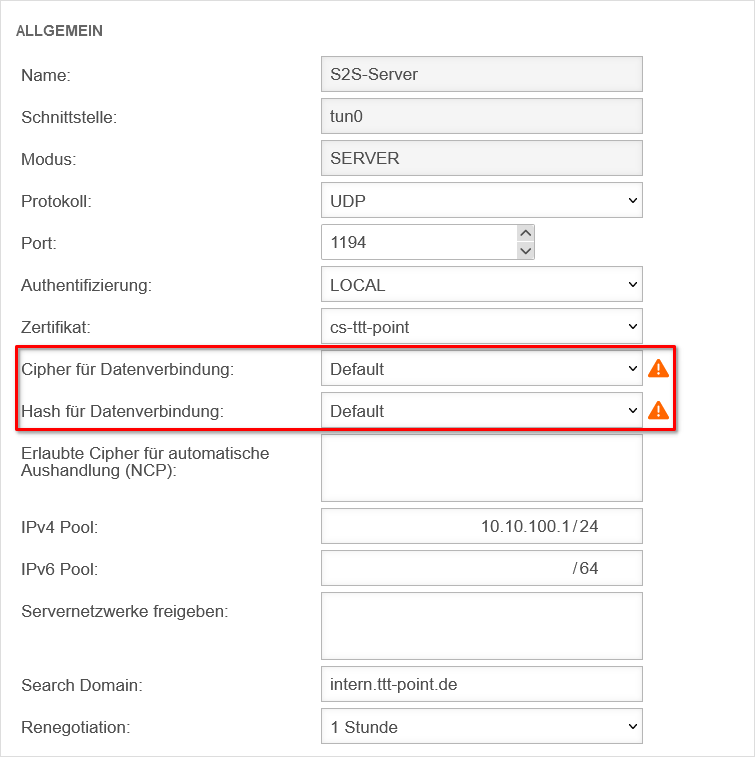
notempty
Hashverfahren
Standardmäßig wird ein SHA256 Hashverfahren angewendet. Das Hashverfahren kann im Server- oder/und Clientprofil angepasst werden.
QoS
Für die VPN-Verbindung können die TOS-Felder für das automatische QoS in den Paketen gesetzt werden. Diese Einstellung kann in den Einstellungen der VPN Verbindung unter "Erweitert" aktiviert werden.
Hinweis zu vorgeschalteten Routern/Modems
Es kommt immer wieder zu Problemen mit der Stabilität der Verbindung, wenn ein Router/Modem vor der Appliance ebenfalls eine aktive Firewall hat. Bitte auf diesen Geräten jegliche Firewall-Funktionalität deaktivieren.
IPv6 für eingehende Verbindungen
In den Einstellungen des Roadwarriorservers kann im Abschnitt Allgemein / Protokoll das Protokoll oder für IPv6 aktiviert werden.
Troubleshooting
Hinweis zur Fehlerbehebung bei SSL-VPN gibt es im Troubleshooting Guide SSL-VPN (pdf-Dokument)